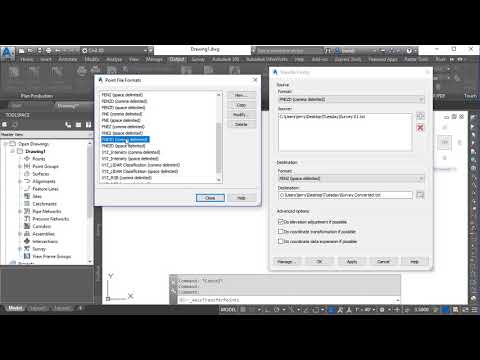निश्चित रूप से आप पहले ही एक से अधिक बार हो चुके हैं कि जब आप कोई फ़ाइल अपलोड करते हैं और उसे अपने पसंदीदा प्रोग्राम में खोलना चाहते हैं, तो यह अचानक आपको "इस फ़ाइल का प्रारूप समर्थित नहीं है" संदेश देता है। यह बेहद निराशाजनक है, लेकिन इस समस्या का एक आसान समाधान है।

ज़रूरी
फ़ॉर्मेटफ़ैक्टरी प्रोग्राम
निर्देश
चरण 1
इंटरनेट पर ऐसे कई प्रोग्राम हैं जो किसी फाइल को एक फॉर्मेट से दूसरे फॉर्मेट में आसानी से कन्वर्ट कर सकते हैं। हालांकि, अक्सर ये प्रोग्राम केवल कुछ प्रारूपों में विशेषज्ञ होते हैं, उदाहरण के लिए, केवल flv से avi या wma से mp3 तक। लेकिन एक बेहतरीन प्रोग्राम है जो वीडियो, ऑडियो, इमेज और ROM उपकरणों के लगभग सभी प्रारूपों का समर्थन करता है। हैरानी की बात यह है कि यह प्रोग्राम भी फ्री है। इसे फॉर्मेट फैक्ट्री कहा जाता है। इसे यहाँ से डाउनलोड करें:
चरण 2
आपके द्वारा डाउनलोड की गई FFSetup270 नाम की इंस्टॉलर फ़ाइल चलाएँ। "प्रोग्राम इंस्टॉलेशन" विंडो दिखाई देगी। "इंस्टॉलेशन प्रारंभ करें" बटन पर क्लिक करें। पॉप अप होने वाली अगली विंडो में, वह पथ निर्दिष्ट करें जहां आप प्रोग्राम इंस्टॉल करना चाहते हैं, और "इंस्टॉल करें" बटन पर क्लिक करें। प्रोग्राम इंस्टॉल होना शुरू हो जाएगा।
चरण 3
जब इंस्टॉलेशन पूरा हो जाता है, तो एक विंडो दिखाई देगी जो बताती है कि इंस्टॉलेशन सफल रहा। नीचे अंग्रेजी में टेक्स्ट होगा। सभी बॉक्स को अनचेक करें और "अगला" पर क्लिक करें। अगली विंडो में, "रन फ़ॉर्मेटफ़ैक्टरी 2.70" और "कोडेक्स के अंदर स्थापित करें" के बगल में स्थित बॉक्स चेक करें। "समाप्त" बटन पर क्लिक करें। यही है, प्रोग्राम आपके कंप्यूटर पर स्थापित है!
चरण 4
कार्यक्रम अपने आप शुरू हो जाता है। अब आपको इसे कार्रवाई में आजमाने की जरूरत है। उदाहरण के लिए, आप किसी वीडियो को flv प्रारूप से avi में पुन: स्वरूपित करना चाहते हैं। ऐसा करने के लिए, अपनी फ़ाइल को सीधे प्रोग्राम विंडो में खींचें और छोड़ें। प्रारूपों की एक सूची जिसमें आप अपनी फ़ाइल को परिवर्तित कर सकते हैं, तुरंत दिखाई देगी। इच्छित प्रारूप का चयन करें और "ओके" पर क्लिक करें।
चरण 5
उसके बाद, आपकी फाइल प्रोग्राम विंडो में दिखाई देगी। शीर्ष पैनल पर "प्रारंभ" बटन पर क्लिक करें।
चरण 6
और फिर आपकी फाइल कन्वर्ट होने लगेगी। थोड़ा इंतज़ार करिए। रूपांतरण के अंत में, आपको एक ध्वनि सुनाई देगी, और आपकी तैयार फ़ाइल "FFOutput" फ़ोल्डर में सहेजी जाएगी जिसे प्रोग्राम ने आपके दस्तावेज़ों में बनाया है।